Dẫn nhập:
- Himedia Q10 pro là đầu android box khá phổ biến tại Việt Nam vừa để chơi phim offline, vừa chơi online youtube, fpt play, galaxy play v.v... (tại thời điểm mình viết bài này thì itvplus.net thông báo đã có firmware chạy được Netflix 4K ). Trên bản firmware mới thì đã có thể chơi Bluray nguyên gốc ISO Full menu (bạn có thể tìm hiểu giới thiệu tính năng này bằng cách tìm kiếm các video tiếng việt trên youtube của itvplus) bằng trình player của Himedia. Bạn cắm ổ cứng có phim bluray nguyên gốc iso và chạy Media Center để duyệt phim có trong ổ cứng là xem được. Ngoài ra, trong môi trường Kodi có thể thay trình player mặc định của Kodi bằng trình player của riêng Himedia (trong My apps chọn app có tên là Wrapper, bạn muốn Kodi chạy trình player nào thì tùy chỉnh trong app này) do đó trong môi trường Kodi bạn cũng có thể xem được bluray nguyên gốc iso full menu. Đây là một tính năng tuyệt vời mà mình chưa thấy box nào có (kể cả box đắt giá Nvidia Shield).
- Hệ thống xem phim của mình giới thiệu sau đây mô tả vắn tắt như sau: Phim được lưu trữ trên NAS, trên NAS cài phần mềm Emby Media Server (bản miễn phí) để quản lý và stream thư viện phim đến các thiết bị đầu cuối. Các thiết bị đầu cuối kết nối vào mạng nội bộ trong gia đình để xem phim thông qua các app của Emby. Các thiết bị đầu cuối là: Himedia Q10 Pro và các android box khác, smart tivi, điện thoại (android, iphone), máy tính bảng (android, ipad), máy tính bàn, laptop v.v...
Tại sao lại dùng Emby mà không dùng Plex?
Plex rất phổ biến. Tuy nhiên, Emby có chức năng tương tự như Plex nhưng hơn hẳn ở khoản có thể tạo được account cho mạng nội bộ không cần phụ thuộc vào kết nối Internet, mình muốn là trong trường hợp xấu như không thể truy cập Internet thì vẫn xem phim được. Plex thì khác, cần phải đăng ký account và mỗi lần xem phim phải kết nối Internet để đăng nhập vào account đó. Ngoài ra, đối với bluray nguyên gốc thì Plex không hỗ trợ ISO, chỉ hỗ trợ m2ts, còn Emby thì hỗ trợ ISO.
Hệ thống xem phim gồm có:
- 01 Himedia Q10 Pro.
- 01 Tivi có hoặc không có hỗ trợ HDR đều được. Nếu có HDR thì quá tốt vì khi xem phim có HDR sẽ cho màu cực đẹp, còn nếu tiết kiệm thì TV không có HDR cũng được vì Himedia Q10 Pro vẫn xử lý phim có HDR xuất ra trên Tivi không HDR vẫn cho màu sắc đẹp, không bị xỉn màu, màu nhợt nhạt như khi dùng các box khác xử lý.
- 01 AVR và dàn loa để cho âm thanh HD audio (Himedia Q10 Pro có thể passthrough HD audio được)
- 01 đường Internet để tải phim trên diễn đàn HD Việt Nam và để cho Emby scrapping thông tin về phim (thông tin diễn viên, poster, fan-art v.v...). Lúc import phim vô thư viện thì cần Internet để Emby scrapping thôi, ngoài ra không cần.
- 01 router wifi có sóng 5Ghz mạnh và cổng LAN 1Gbps. Mình sử dụng cáp LAN để kết nối từ router vào NAS và Himedia Q10Pro cho chắc cú vì đang chơi bluray nguyên gốc, còn sóng 5GHz cho điện thoại, máy tính bảng xem phim khác nhẹ hơn.
- 01 NAS để lưu trữ phim. Mình dùng NAS J1900 mua trên shopee. Giá tầm 2 triệu. Đây là NAS có thể gắn 4 ổ cứng 3.5inch. Điều quan trọng là NAS này có thể cài Windows 10. Con NAS này quăng lên nóc tủ nên mình phải dùng Remote Desktop Connection trên 1 Laptop khác để connect vô nó và control. Vì NAS cài Windows nên mọi thứ đều dễ dàng. NAS chạy Windows nên mình cài phần mềm Emby Media Server (bản Windows). Nếu sau này tích cóp nhiều phim hơn nữa thì sẽ mua thêm con NAS J1900 nữa, giá cũng rẻ. Con NAS J1900 có thể chạy ổ 10TB nên tối đa sẽ có 40TB/con.
Sử dụng như sau:
- Bật nguồn NAS J9000 (có thể bật từ xa bằng ổ cắm điều khiển từ xa). Con NAS J1900 có chức năng khá hay là khi có điện vào là nó sẽ bật (không cần nhấn nút Power) nên mình để nó trên nóc tủ cũng chẳng phải bắc ghế trèo lên để nhấn vào nhấn nút Power. Mình dùng ổ cắm điện có điều khiển từ xa và cắm dây nguồn của NAS vào ổ cắm đó. Dùng remote để bật ổ cắm điện, có điện là NAS chạy ngay. Còn tắt NAS thì mình dùng Remote Desktop Connection trên Laptop để connect vào NAS và shutdown hoặc tiện lợi hơn là dùng app PC Remote của Monect trên điện thoại android. Tuyệt đối không dùng remote điều khiển từ xa để ngắt nguồn điện vì như vậy Windows dễ "tèo" lắm.
- Khi bật nguồn Himedia Q10 Pro lên là vào thẳng môi trường Kodi (mình cài app Kodi boot, bạn cũng có thể tìm trên CH Play nhiều app có chức năng tương tự). Kodi của mình sử dụng skin Embuary và cài add-on Emby for Kodi nên có thể connect vô Emby Server (đã cài trên con NAS J1900) và duyệt thư viện phim có trên Emby Server. Khi duyệt phim thì nó hiện poster phim và giới thiệu phim rất đẹp mắt. Muốn xem phim nào thì bấm Play phim đó, Đối với phim có đuôi là ISO thì nó sẽ hiện lên bảng chọn Chế độ chơi: Điều hướng BDLite (xem phim ngay và luôn) hoặc Danh mục chính đầy đủ (xem full menu như trên đầu đĩa bluray thực thụ). Phần lớn phim Bluray nguyên gốc ISO thì không có phụ đề tiếng Việt nhưng bạn đừng lo, hãy tìm phụ đề rời (file có đuôi .srt) và đặt cùng tên với với tên file phim và chung thư mục với nó.
- Ngoài ra, hệ thống này có thể cho các thành viên trong gia đình sử dụng. Trên thiết bị đầu cuối chỉ cần cài app có sẵn của Emby. Mình đang sử dụng Emby Server (bản miễn phí) nên app Emby for android (trên điện thoại, máy tính bảng android) xem miễn phí nhưng app Emby for AndroidTV (cài trên android box hệ điều hành ATV) thì không miễn phí (tuy nhiên có bản mod ở trên mạng đã crack nên xem ngon lành). Iphone, ipad thì phải bỏ tiền ra mua app trên AppStore để xem. Các Smart TV đều có app Emby và đều miễn phí. Nhà mình có cái tivi hiệu LG chạy webOS cũng có app Emby nhưng nó hiện đang có lỗi không hiện phụ đề với phim Full HD Bluray Remux (trong khi 4K Bluray Remux thì hiển thị bình thường) nên mình cũng ít sử dụng nó mặc dù hình ảnh rất đẹp và tiện lợi (không cần phải dùng đầu android box).
Cài đặt trên Himedia Q10 Pro (gọi tắt là HiQ10)
Bước 1: Kiểm tra firmware của HiQ10 đã hỗ trợ chơi bluray nguyên gốc ISO Full menu chưa bằng cách: lắp ổ cứng có file iso vào và chạy Media Center để duyệt phim. Nếu xem được full menu rồi là OK, chuyển sang bước 2, còn chưa xem được thì nâng cấp firmware.
Bước 2: Cài Kodi. Nếu trên HiQ10 có sẵn Kodi rồi thì chuyển sang bước 3. Lưu ý: Có nhiều bản Kodi trên mạng đã mod sẵn nhiều add-on để tiện việc cài đặt. Nếu bạn sử dụng bản Kodi đó mà làm theo các bước dưới đây gặp lỗi thì hãy cố gắng tìm bản Kodi 18.6 Leia và là bản sạch sẽ từ CH Play (mình đã cài và sử dụng bản Kodi này).
Bước 3: Cài skin Embuary. Nếu bạn chưa biết cài skin của Kodi thì hãy mở Kodi lên, vào Settings -> Interface -> Skin --> Get more... --> Chọn Embuary để cài đặt.
Bước 4: Cài add-on Emby for Kodi. Bạn làm theo hướng dẫn ở https://emby.tv/emby-for-kodi.html và trên trang web này hãy tham khảo cách cài đặt "Emby for Kodi Sync Add-On". Trong khi cài đặt add-on thì bạn cứ chọn "Yes" hoặc "OK" thôi. Có 1 lưu ý rất quan trọng: Khi đến phần lựa chọn Playback Mode thì có 2 lựa chọn là: Native (direct paths) và Add-on (default). Hãy chọn Native. Giải thích: Khi cài add-on Emby for Kodi thì lúc này cái add-on này sẽ quản lý trình player trên Kodi, có 3 trình player: player mặc định của Kodi (cái này chỉ chơi iso không full menu), player của HiQ10 (chúng ta cần cái này vì nó chơi iso full menu), player của Emby. Nếu bạn chọn Playback mode là Add-on (default) thì sẽ dùng player của Emby. Do đó phải chọn Playback Mode là Native thì sẽ có lựa chọn giữa player mặc định của Kodi và player của HiQ10, bạn có thể set cho chạy trình nào bằng app Wrapper có trong My Apps.
Bước 5: Hưởng thụ thành quả.
Hình 1: Bật box Himedia Q10 Pro lên và vào launcher quen thuộc
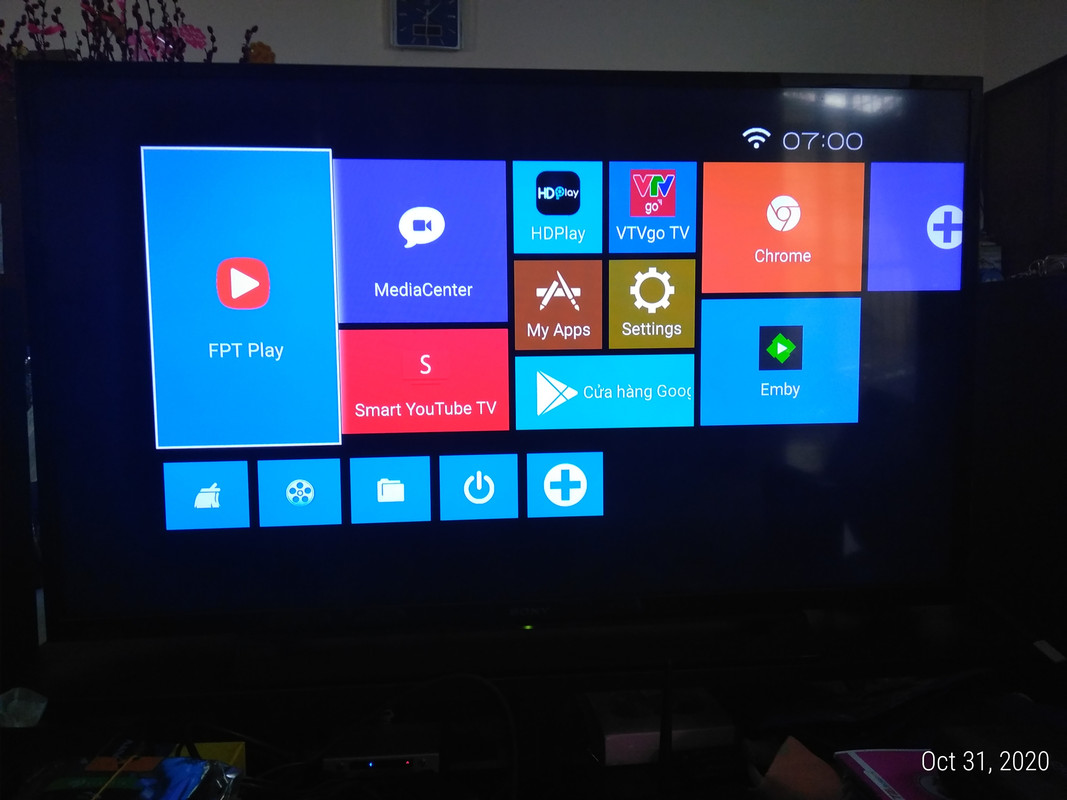
Hình 2: Tự động chạy vào Kodi luôn (do đã cài app Kodi boot)

Hình 3: Đây là giao diện Kodi (với skin Embuary). Nhìn rất đẹp phải không nào. "My media" gồm các mục do mình tự tạo như: phim việt, phim âu mỹ, phim châu á, phim hoạt hình, harry potter, vũ trụ điện ảnh marvel, fast and furious, phim 4k, v.v... Mục "Home Cinema" là bộ sưu tập đĩa bluray nguyên gốc ISO. Phía dưới My media là Continue Watching là những phim đang xem dở dang ở lần xem trước. Phía dưới nữa là Lastest movies là những phim mới import vào thư viện Emby Server.
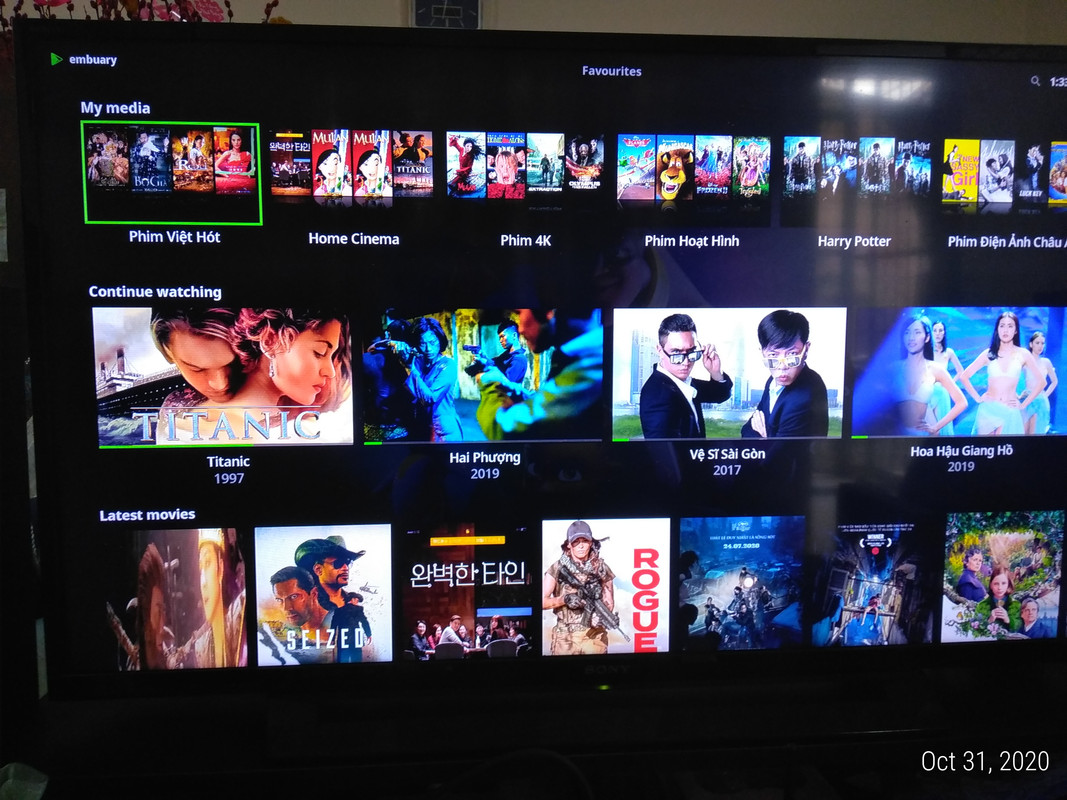
Hình 4: Bấm vào mục "Home Cinema". Dùng remote nhấn phím sang phải sẽ duyệt theo poster, ví dụ duyệt đến phim "Biệt đội siêu anh hùng: hồi kết" thì thông tin phim ở phần trên, poster phim ở bên trái, logo phim ở bên phải (avengers: end game), trailer là trailer trên youtube, bấm vào đó thì cần internet để play trailer trên youtube. Phía dưới có chữ Cast là thông tin và hình ảnh về diễn viên trong phim
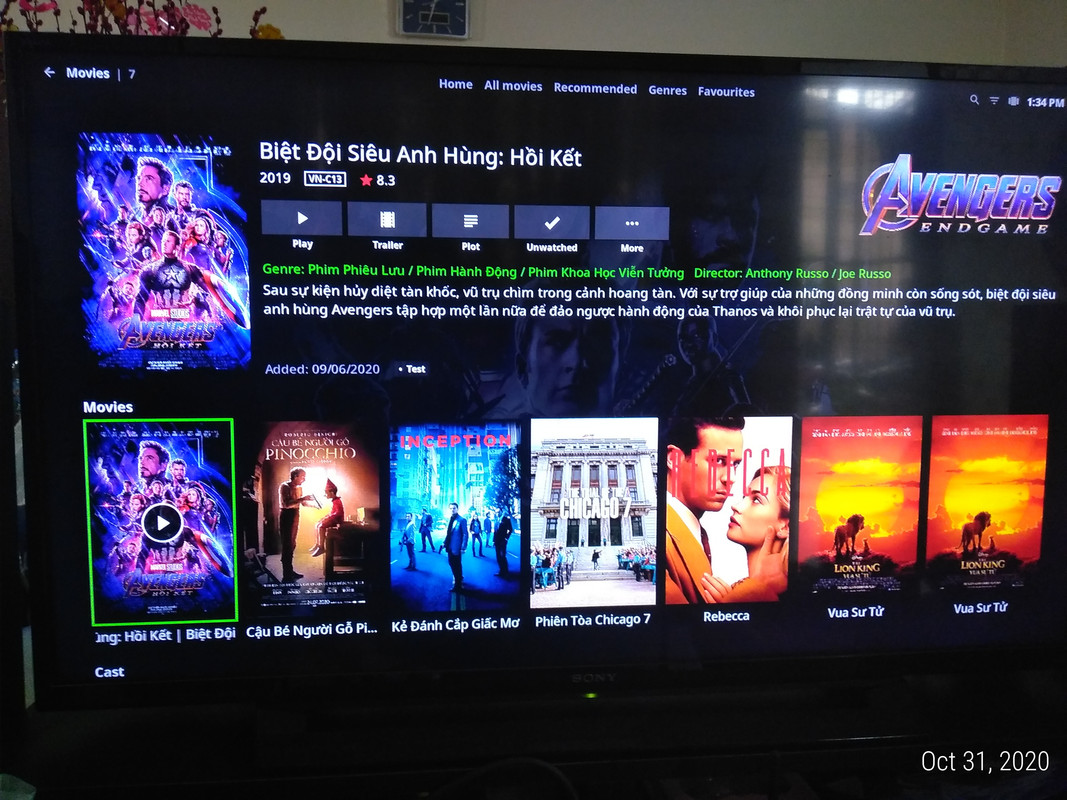
Hình 5: Khi nhấn Play sẽ hiện lên bảng chọn Chế độ chơi: Điều hướng BDLite (xem phim ngay và luôn) hoặc Danh mục chính đầy đủ (xem full menu như trên đầu đĩa bluray thực thụ)
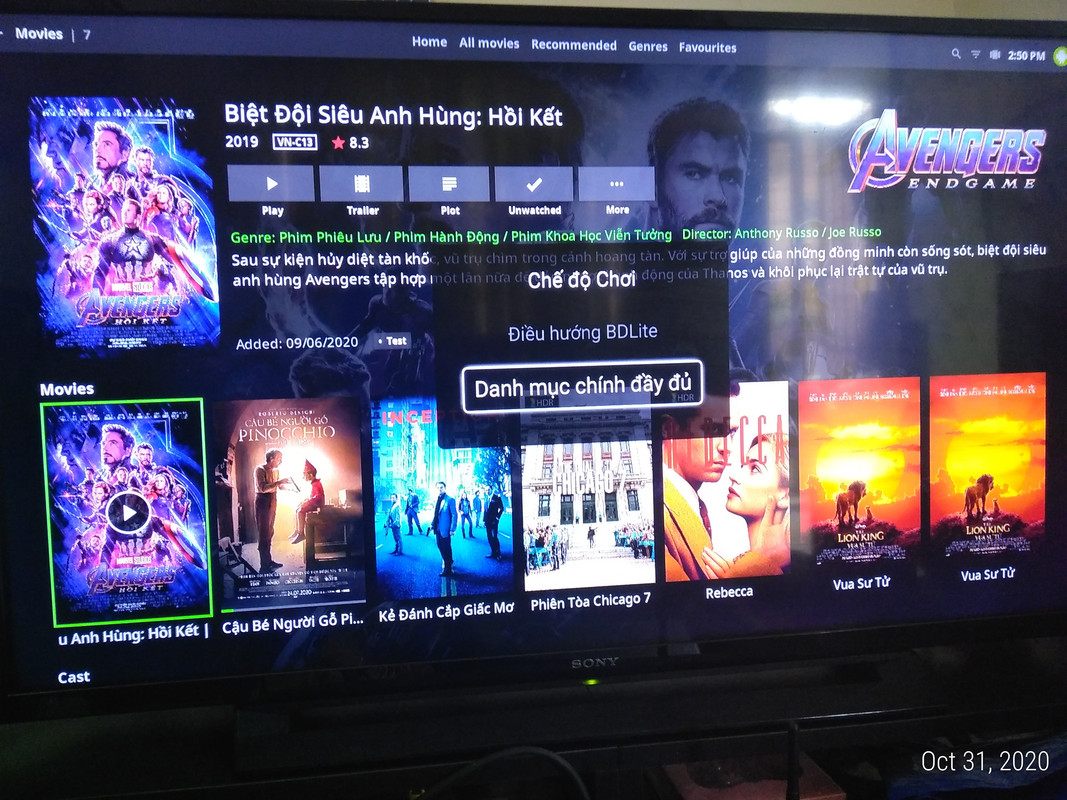
Hình 6: Tùy theo đĩa phim mà có menu khác nhau (do nhà sản xuất thiết kế) không đĩa nào giống đĩa nào

Hình 7: Và đây là trình player xem phim quen thuộc của Himedia Q10 Pro, vì đĩa bluray thì rất hiếm có phụ đề tiếng Việt nên cần có phụ đề tiếng Việt là phụ đề ngoài (file .srt) để chung thư mục và cùng tên với file .iso. Ví dụ: phim tên là "phimhaytrongthang.iso" thì file phụ đề tiếng Việt là "phimhaytrongthang.srt"
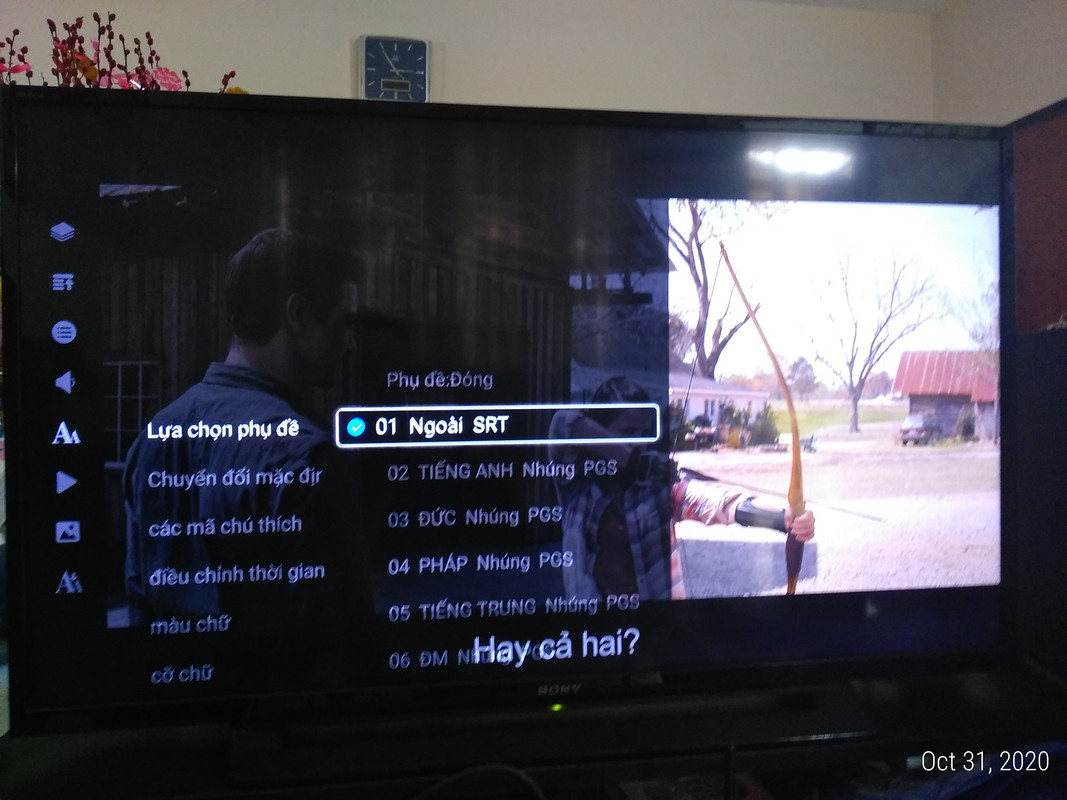
Chú ý: Trong môi trường Kodi (skin Embuary và add-on Emby for Kodi) thì chỉ dùng được remote để điều khiển, không dùng được chuột. Khi thoát Kodi thì trở lại bình thường, sử dụng được cả remote và chuột. Mình mua thêm con chuột bay G20s để sử dụng vì mình hay xem phim, con G20s có 1 số phím để điều khiển khi xem phim khá hữu dụng như: Play, Stop, Previous Chapter, Next Chapter.
Himedia Q10 Pro còn là 1 đầu karaoke với chất lượng hình ảnh và âm thanh tuyệt hảo
Nhiều người hỏi tôi, vậy cái ngăn chứa ổ cứng của Himedia Q10 Pro để làm gì vậy? Xin thưa là vì phim đã lưu trữ trên NAS nên ổ cứng gắn trong của con Himedia Q10 Pro sẽ không lưu phim nữa mà lưu dữ liệu karaoke. Tôi đã mua phần mềm "Smart Karaoke Player" kèm theo ổ cứng 4TB và gắn vào con Himedia Q10 Pro. Về phần mềm "Smart Karaoke Player" thì không cần giới thiệu nhiều vì nó quá nổi tiếng trong giới chơi karaoke.
Tóm lại, Himedia Q10 Pro dù đã ra mắt lần đầu cách đây hơn 5 năm nhưng vẫn là 1 thiết bị giải trí có chất lượng (cho đến thời điểm tôi viết bài này, gần cuối năm 2020) nếu bạn hiểu các tính năng của nó và khai thác nó tối đa. Tất nhiên, hãng Himedia cũng đã thay thế nó bằng những đàn em sau như Himedia Q100 nhưng so với giá tiền mà bạn bỏ ra (tầm 2 triệu cho hàng second hand và rất dễ kiếm vì con này khá phổ biến tại thị trường Việt Nam) thì nó rất xứng đáng và nếu bạn đã dấn thân vào con đường "4K Bluray nguyên gốc ISO Full menu" thì bạn khó mà kiếm được đầu nào vừa rẻ vừa đáp ứng được cho tất cả các file iso mà bạn đã cất công tìm kiếm, sưu tầm và tải về.
Về con NAS J1900
Vì hệ thống đều để trên nóc tủ, mình làm biếng trèo lên chụp ảnh. Các bạn xem đỡ ảnh trên mạng về con NAS J1900 này. Con này là hàng Tàu sản xuất, mình mua trên shopee ở 1 shop nhập hàng từ bển về. Hàng nguyên vẹn từ Tàu về thì quạt kêu lắm, không được êm, shop đã thay quạt. Shop cũng có bán nguồn, vỏ, main luôn nên nếu trong quá trình sử dụng có bị hư hỏng gì thì có đồ thay thế luôn. Con này có thể gắn: 1 ổ mSata và tối đa 4 ổ cứng 3.5inch, mỗi ổ 10TB. Mình mua về với mục đích làm nas chứa phim và chạy Windows nên ổ mSata 16GB có sẵn phải bỏ đi, cũng chẳng tiếc vì ổ này là hàng Tàu toàn tiếng Hoa không. Và mua 1 ổ mSata 128GB hiệu Samsung (vì 16GB chẳng đủ để chạy Win đâu, bạn cũng có thể mua ổ 32GB hay 64GB). Còn thanh RAM 4GB có sẵn của nó cũng thấy ghi toàn tiếng Hoa, cũng không tin tưởng lắm nhưng chưa có điều kiện thay và từ lúc mua đến nay chẳng thấy lỗi lầm gì. Nếu có điều kiện thì bạn thay bằng thanh RAM khác. Mình cũng chẳng nhớ nó có mấy khe gắn RAM nữa, bây giờ NAS để trên nóc tủ nên cũng ngại mang xuống, tháo ra coi. Có gì thì các bạn cứ hỏi người bán thêm thông tin về con nas này. Tại sao mình lại cài Windows cho con nas này? Là vì Windows mình đã quá quen thuộc để control nó. Con NAS này lúc ban đầu mình cho nó làm Emby server và lưu trữ phim trên đó luôn, tải phim trên fshare bằng IDM (Internet Download Manager). Các bạn muốn tiết kiệm thì hãy sử dụng như mình. Sau này, thấy em nó gánh vác không nổi (CPU là con J1900 tiết kiệm điện chỉ 10W) nên mình chỉ để nó làm đúng chức năng là NAS và mình đầu tư thêm máy tính Dell Optiplex 3060 MICRO chạy cpu i3 8100T vừa nhỏ gọn vừa tiết kiệm điện năng để đảm nhiệm Emby Server, mở hàng chục tab trình duyệt Chrome để tải phim từ fshare, chạy IDM để bắt link fshare và chạy MKVToolNix GUI để mux audio và phụ đề phim. Như vậy, sau này nếu tăng thêm ổ cứng để chứa phim thì chỉ cần mua thêm con NAS này về và cắm sợi dây mạng vào router thôi. À, mà trên router bạn bắt buộc đặt IP tĩnh cho NAS và Emby server nhé. Ví dụ: IP của router là 192.168.123.1 thì IP của Emby server là 192.168.123.2, IP của NAS là 192.168.123.3, sau này có thêm nas nữa thì là xxx.4, xxx.5, còn từ xxx.11 trở đi bạn cho nó là IP động để cấp phát cho các thiết bị trong nhà như Himedia Q10 Pro, điện thoại, máy tính bảng, smart tivi, laptop, máy tính bàn v.v...
Nếu như đam mê vẫn còn cháy bỏng thì hệ thống NAS lưu trữ phim trong tương lai của mình nè

Chỉnh sửa lần cuối:


